win10修改电脑时间怎么设置 win10如何修改电脑时间
更新时间:2024-03-08 11:05:23作者:qiaoyun
电脑中时间一般是系统默认设置好的,不过有时候可能会出现不准不正确的情况,所以我们需要自己手动修改,可是很多win10系统用户还不知道修改电脑时间怎么设置吧,如果你也有一样的需求,可以跟着笔者的步伐一起来看看win10修改电脑时间的详细方法吧。
方法如下:
1、win10右击左下角开始图标,点击“设置”。
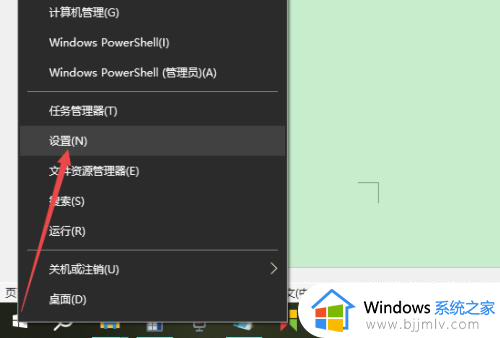
2、打开windows设置之后,点击“时间和语言”。
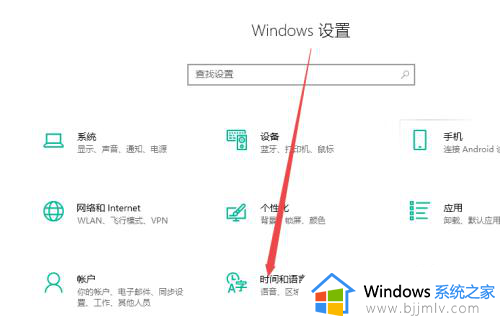
3、关闭自动设置时间功能,然后点击“更改”。
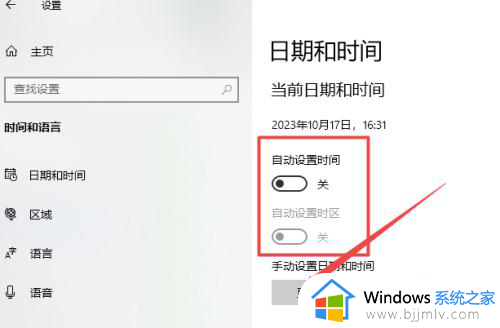
4、就可以根据需要设置日期和时间,点击更改即可。
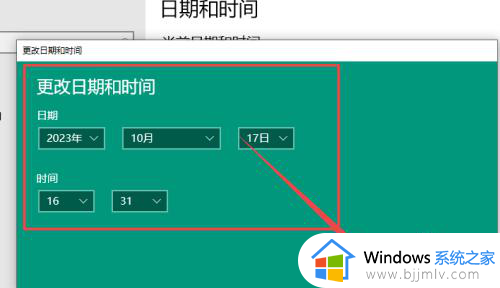
以上给大家介绍的就是win10如何修改电脑时间的详细内容,有需要的用户们可以参考上面的方法步骤来进行修改,希望可以帮助到大家。
win10修改电脑时间怎么设置 win10如何修改电脑时间相关教程
- win10如何修改电脑时间日期 win10修改电脑时间日期怎么改
- 怎么修改电脑时间日期win10 win10电脑如何修改时间和日期
- win10怎么修改电脑时间 win10如何改电脑时间
- win10更改电脑时间如何操作 win10怎么修改电脑时间
- windows10如何修改电脑时间 windows10电脑时间怎么修改
- win10 更改时间的步骤 win10如何修改电脑时间
- win10手动修改时间设置方法 win10怎么手动改时间日期
- win10在哪里设置锁屏时间 win10如何修改锁屏时间
- win10更改时间服务器如何操作 win10怎么修改时间服务器
- win10调整时间精确到秒设置步骤 win10如何修改时间精确到秒
- win10如何看是否激活成功?怎么看win10是否激活状态
- win10怎么调语言设置 win10语言设置教程
- win10如何开启数据执行保护模式 win10怎么打开数据执行保护功能
- windows10怎么改文件属性 win10如何修改文件属性
- win10网络适配器驱动未检测到怎么办 win10未检测网络适配器的驱动程序处理方法
- win10的快速启动关闭设置方法 win10系统的快速启动怎么关闭
win10系统教程推荐
- 1 windows10怎么改名字 如何更改Windows10用户名
- 2 win10如何扩大c盘容量 win10怎么扩大c盘空间
- 3 windows10怎么改壁纸 更改win10桌面背景的步骤
- 4 win10显示扬声器未接入设备怎么办 win10电脑显示扬声器未接入处理方法
- 5 win10新建文件夹不见了怎么办 win10系统新建文件夹没有处理方法
- 6 windows10怎么不让电脑锁屏 win10系统如何彻底关掉自动锁屏
- 7 win10无线投屏搜索不到电视怎么办 win10无线投屏搜索不到电视如何处理
- 8 win10怎么备份磁盘的所有东西?win10如何备份磁盘文件数据
- 9 win10怎么把麦克风声音调大 win10如何把麦克风音量调大
- 10 win10看硬盘信息怎么查询 win10在哪里看硬盘信息
win10系统推荐